win10でIPアドレスを手動で設定する方法
設定方法:デスクトップ上の「ネットワーク」を選択し、マウスの右クリックでポップアップメニューの「プロパティ」を選択し、次に「イーサネット」をクリックしてポップアップメニューの「プロパティ」を選択します。ウィンドウを開き、ダブルクリックして「TCP/IP プロトコル」を開き、「次の IP アドレスを使用する」と「次の DNS サーバー アドレスを使用する」にチェックを入れ、最後に IP を入力します。

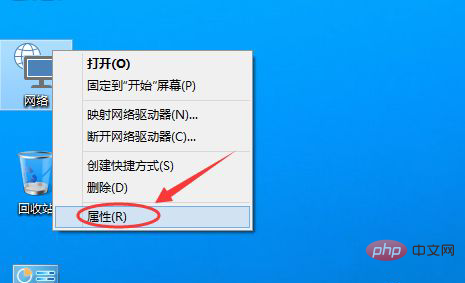 #[ネットワークと共有センター] ウィンドウで [イーサネット] をクリックします。
#[ネットワークと共有センター] ウィンドウで [イーサネット] をクリックします。
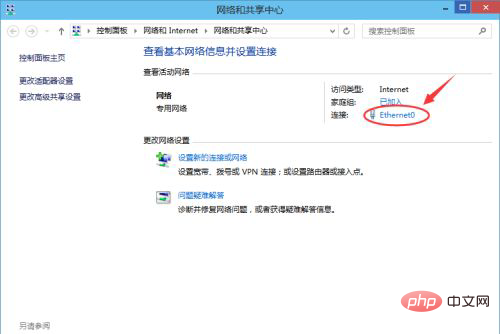 [イーサネット ステータス] ダイアログ ボックスで [プロパティ] をクリックします。
[イーサネット ステータス] ダイアログ ボックスで [プロパティ] をクリックします。
#イーサネットのプロパティで「TCP/IP プロトコル v4」を見つけ、ダブルクリックして開きます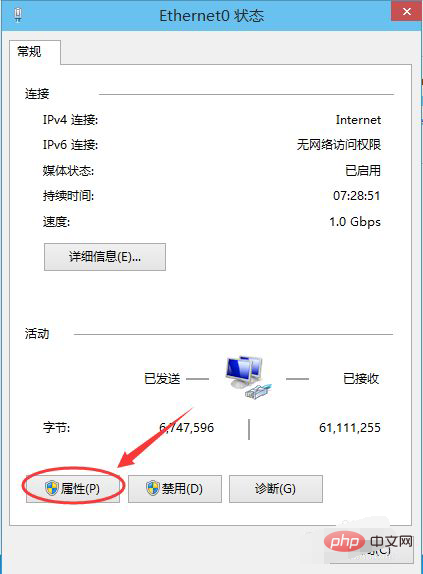
ポップダイアログボックスの「次の IP アドレスを使用する」および「次の DNS サーバー アドレスを使用する」オプションをオンにして、静的 IP を設定します。 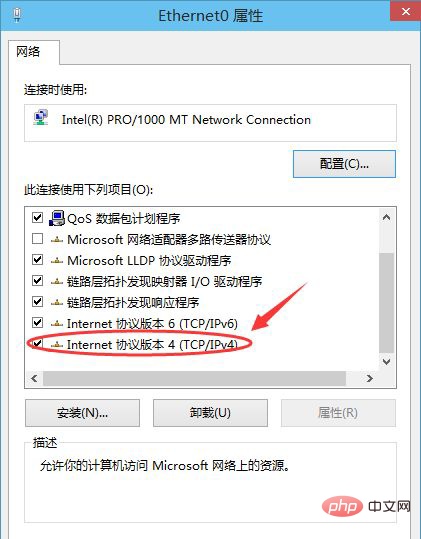
最後に実際の IP アドレスを入力し、[OK] をクリックします。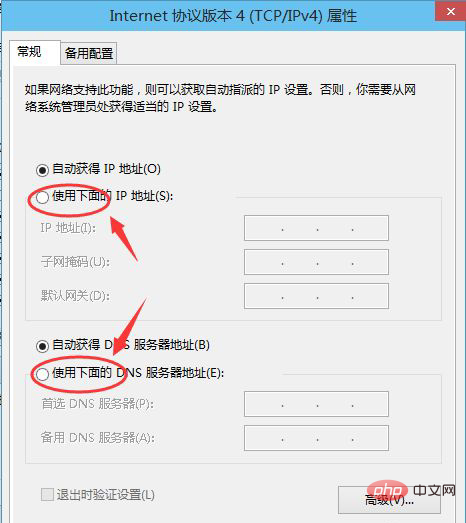
コンピューター関連の知識の詳細については、# を参照してください。 ##FAQ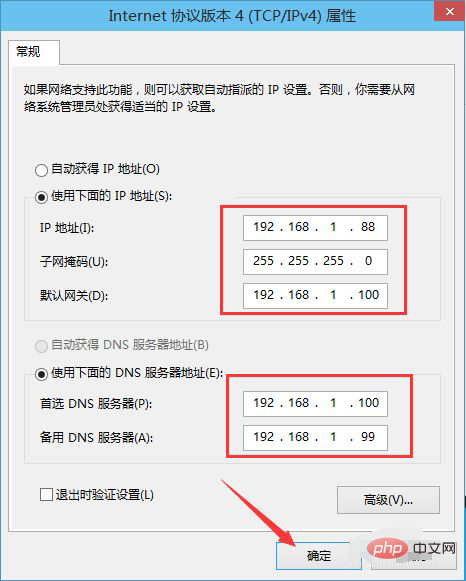 列!
列!
以上がwin10でIPアドレスを手動で設定する方法の詳細内容です。詳細については、PHP 中国語 Web サイトの他の関連記事を参照してください。

ホットAIツール

Undresser.AI Undress
リアルなヌード写真を作成する AI 搭載アプリ

AI Clothes Remover
写真から衣服を削除するオンライン AI ツール。

Undress AI Tool
脱衣画像を無料で

Clothoff.io
AI衣類リムーバー

AI Hentai Generator
AIヘンタイを無料で生成します。

人気の記事

ホットツール

メモ帳++7.3.1
使いやすく無料のコードエディター

SublimeText3 中国語版
中国語版、とても使いやすい

ゼンドスタジオ 13.0.1
強力な PHP 統合開発環境

ドリームウィーバー CS6
ビジュアル Web 開発ツール

SublimeText3 Mac版
神レベルのコード編集ソフト(SublimeText3)

ホットトピック
 7446
7446
 15
15
 1374
1374
 52
52
 76
76
 11
11
 14
14
 6
6
 Web サイトは、nginx を通じてブラック/ホワイトリスト IP 制限や国および都市の IP アクセス制限をどのように設定しますか?
Jun 01, 2023 pm 05:27 PM
Web サイトは、nginx を通じてブラック/ホワイトリスト IP 制限や国および都市の IP アクセス制限をどのように設定しますか?
Jun 01, 2023 pm 05:27 PM
1. ブラック/ホワイト リストの IP 制限付きアクセス設定 nginx ブラック リストとホワイト リストを設定するにはいくつかの方法がありますが、ここでは一般的に使用される 2 つの方法のみを紹介します。 1. 最初の方法:allow、denydeny、およびallow命令はngx_http_access_moduleに属しており、nginxはデフォルトでこのモジュールをロードするため、直接使用できます。この方法は最も単純で直接的です。この設定はファイアウォールの iptable に似ています。使用方法: 構成ファイルに直接追加します: #Whitelist 設定の後に、アクセス可能な許可 IPlocation/{allow123.13.123.12;allow23.53.32.1/100;denyall;}#ブラックリスト設定、
 IP と MAC のバインドは何を意味しますか?
Mar 09, 2023 pm 04:44 PM
IP と MAC のバインドは何を意味しますか?
Mar 09, 2023 pm 04:44 PM
IP および MAC バインディングとは、特定の IP アドレスを特定の MAC アドレスに関連付けることを指し、その結果、MAC アドレスを使用するデバイスのみがネットワーク通信に IP アドレスを使用できるようになります。 ip と mac をバインドすると、バインドされたホストの IP アドレスがスプーフィングされるのを防ぐことができます。前提条件: 1. MAC アドレスは一意であり、スプーフィングできません。ルータに直接接続されているネットワーク上のホストにのみバインドできます (つまり、ホストのゲートウェイはルーター上にあります)。
 WeChatでIPアドレスを確認する方法
May 31, 2023 am 09:16 AM
WeChatでIPアドレスを確認する方法
May 31, 2023 am 09:16 AM
WeChat で IP アドレスを確認する方法: 1. パソコン版 WeChat にログインし、画面下のタスクバーを右クリックし、「タスク マネージャー」をクリックします。 2. タスク マネージャーが表示されたら、「」をクリックします。左下隅の「詳細」をクリックします; 3. タスク管理 ブラウザの「パフォーマンス」オプションを入力し、「リソース モニターを開く」をクリックします; 4. 「ネットワーク」を選択し、WeChat プロセス「Wechat.exe」を確認します; 5. 「」をクリックします。以下の「TCP 接続」を使用して、WeChat ネットワークの IP 関連の状況を監視します。メッセージを送信して返信を受け取ると、相手の IP アドレスがわかります。
 nginxでディレクトリホワイトリストとIPホワイトリストを設定する方法
May 18, 2023 pm 03:52 PM
nginxでディレクトリホワイトリストとIPホワイトリストを設定する方法
May 18, 2023 pm 03:52 PM
1. ディレクトリのホワイトリストを設定します: 指定されたリクエスト パスに制限はありません。API ディレクトリへのリクエスト パスに制限がない場合は、server{location/app{proxy_passhttp://192.168.1.111: 8095/app ;limit_connconn20;limit_rate500k;limit_reqzone=fooburst=5nolay;}location/app/api{proxy_passhttp://192.168.1.111:8095/app/api}}#nginx は正確なマッチングを優先するため
 nginxリバースプロキシに基づいてユーザーの実際のIPアドレスを取得する方法
May 13, 2023 pm 05:07 PM
nginxリバースプロキシに基づいてユーザーの実際のIPアドレスを取得する方法
May 13, 2023 pm 05:07 PM
はじめに nginx がリバース プロキシとして使用される場合、デフォルト設定バックエンドによって取得される IP アドレスは nginx から取得されます。ユーザーの実際の IP ではなく、request.getRemoteAddr(); を使用して nginx の IP アドレスを取得します。1. Nginx 設定を変更します。サーバー{listen80;server_namejenkins.local.com;location/{proxy_set_headerHost$host;proxy_set_headerX-Real-IP$remote_addr;proxy_passhttp://192.168.10。
 ローカルIPアドレスのクエリ
Jan 05, 2024 pm 01:42 PM
ローカルIPアドレスのクエリ
Jan 05, 2024 pm 01:42 PM
このマシンの IP アドレスを照会する方法は次のとおりです。 1. Windows システムでは、「スタート メニュー」を開き、「cmd」を検索してコマンド プロンプトを開き、「ipconfig」と入力して Enter キーを押します。 「IPv4 アドレス」という名前の行、その隣の数字はマシンの IP アドレスです; 2. macOS システムで、画面の左上隅にある Apple アイコンをクリックし、「システム環境設定」を選択し、現在接続されているネットワークを見つけます「ネットワーク」オプションで「詳細」ボタンをクリックし、「TCP/IP」タブなどでマシンのIPを見つけます。
 Wi-Fi に IP 割り当てが表示されない場合はどうすればよいですか?
Aug 30, 2023 am 11:58 AM
Wi-Fi に IP 割り当てが表示されない場合はどうすればよいですか?
Aug 30, 2023 am 11:58 AM
Wi-Fi に IP 割り当てが表示されない場合の解決策: 1. デバイスとルーターを再起動し、デバイスの Wi-Fi 接続をオフにし、デバイスの電源を切り、ルーターの電源をオフにして、数分待ってから、ルーターを再度開いて Wi-Fi に接続します。 ; 2. ルーターの設定を確認し、DHCP を再起動し、DHCP 機能が有効になっていることを確認します; 3. ネットワーク設定をリセットすると、保存されているすべての WiFi ネットワークとパスワードが削除されます。この操作を実行する前にバックアップされていることを確認してください; 4. アップデートルーターのファームウェアを更新するには、ルーター管理インターフェイスにログインし、ファームウェアの更新オプションを見つけて、プロンプトに従います。
 NGINX は Web サイトの PV、UV、独立 IP をどのようにカウントしますか?
May 19, 2023 am 09:13 AM
NGINX は Web サイトの PV、UV、独立 IP をどのようにカウントしますか?
May 19, 2023 am 09:13 AM
コンセプト: uv (ユニークビジター): ユニークビジター。それぞれの独立したインターネットコンピュータ (Cookie に基づく) をビジターとみなし、1 日 (00:00 ~ 24:00) に Web サイトを訪問するビジターの数。 1 日内の同じ Cookie への訪問は PV (ページビュー) 1 回のみカウントされます。訪問、つまりページビューまたはクリックは、ユーザーによる Web サイトへの各訪問が 1 回記録されます。ユーザーが同じページを複数回訪問した場合、合計訪問数がカウントされます 独立 IP: 同じ IP アドレスは 00:00 ~ 24:00 の間に 1 回だけカウントされます ウェブサイトの最適化を行う友人が最も懸念しているのは、これです。まず環境について説明します。これは nginx バージョン 1.7 を実行し、バックエンドの Tomcat は動的に実行されます。



